
1. インストール環境
Yii フレームワークは PHP5.5 以降を必要とするため、最初にアンインストールを配置します。 PHP5.3. 接続が多すぎて煩わしいと思われる場合は、PHP、MySQL、および Apache を削除し、phpStudy2016 を使用してすべてを処理してください。
2. Composer のインストール
Composer.exe をダブルクリックし、[次へ] をクリックし、

[ブラウザ] をクリックします。手動で選択する php.exe のインストール パス (一部のバージョンでは、php.exe のインストール パスが自動的に検出されます)。ここでは統合環境 PHPStudy を使用し、バージョンがバージョン 5.5 に切り替わるので、上の図を選択し、次に、[次へ] をクリックします。

唯一のオプションをオンにして、[次へ] をクリックします。

#この手順では、プレフィックスを設定します。心配しないで、[次へ] をクリックしてください。

[インストール] をクリックしてインストールを開始します。
[次へ] をクリックし、[次へ] をクリックして、[次へ] をクリックして、[完了] をクリックします。もう終わりです!
3. Yii フレームワークをインストールします
Yii フレームワークは以前のフレームワークとは異なるため、インストールする必要があります。 Yii フレームワークをダウンロードし (または他の人がダウンロードしたインストール パッケージを使用します。ベーシックとアドバンスの 2 つのバージョンがあります。この例ではベーシックを使用します)、解凍してファイル パッケージをサーバーのプロジェクト ルート ディレクトリ (この例では D:\) に置きます。 PhpStudy\WWW )。
方法 1 (基本バージョンと高度なバージョンの両方で利用可能)
config フォルダー内の web.config ファイルを開き、cookieValidationKey を見つけます


方法 2 (上級バージョンのみ)
Yii 入門チュートリアル が多数あり、誰でも学習することができます。
以上がyii2.0のインストール方法の詳細内容です。詳細については、PHP 中国語 Web サイトの他の関連記事を参照してください。
 Yiiの機能:その利点を調べますApr 27, 2025 am 12:03 AM
Yiiの機能:その利点を調べますApr 27, 2025 am 12:03 AMYIIフレームワークはPHPフレームワークで際立っており、その利点には以下が含まれます。1。MVCアーキテクチャとコード組織と再利用性を改善するためのコンポーネント設計。 2。開発効率を向上させるためのGIIコードジェネレーターとActiverCord。 3.パフォーマンスを最適化するための複数のキャッシュメカニズム。 4.許可管理を簡素化するための柔軟なRBACシステム。
 誇大広告を超えて:今日のYiiの役割を評価しますApr 25, 2025 am 12:27 AM
誇大広告を超えて:今日のYiiの役割を評価しますApr 25, 2025 am 12:27 AMYiiは開発者にとって強力な選択肢です。 1)YIIは、MVCアーキテクチャに基づいた高性能PHPフレームワークであり、ActiverCord、GII、Cache Systemsなどのツールを提供します。 2)その利点には効率と柔軟性が含まれますが、学習曲線は急で、コミュニティのサポートは比較的限られています。 3)高性能と柔軟性を必要とするプロジェクトに適していますが、チームのテクノロジースタックと学習コストを考慮してください。
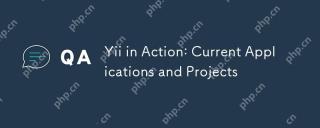 Yii in Action:現在のアプリケーションとプロジェクトApr 24, 2025 am 12:03 AM
Yii in Action:現在のアプリケーションとプロジェクトApr 24, 2025 am 12:03 AMYIIフレームワークは、エンタープライズレベルのアプリケーション、中小規模のプロジェクト、個々のプロジェクトに適しています。 1)エンタープライズレベルのアプリケーションでは、YIIの高性能とスケーラビリティにより、eコマースプラットフォームなどの大規模なプロジェクトでは傑出しています。 2)中小規模のプロジェクトでは、YIIのGIIツールがプロトタイプとMVPを迅速に構築するのに役立ちます。 3)個人およびオープンソースのプロジェクトでは、Yiiの軽量機能により、小さなWebサイトやブログに適しています。
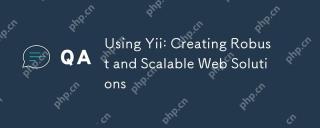 YIIの使用:堅牢でスケーラブルなWebソリューションの作成Apr 23, 2025 am 12:16 AM
YIIの使用:堅牢でスケーラブルなWebソリューションの作成Apr 23, 2025 am 12:16 AMYIIフレームワークは、効率的で安全でスケーラブルなWebアプリケーションを構築するのに適しています。 1)YIIはMVCアーキテクチャに基づいており、コンポーネントの設計とセキュリティ機能を提供します。 2)基本的なCRUD操作と高度なRestfulapi開発をサポートします。 3)ロギングやデバッグツールバーなどのデバッグスキルを提供します。 4)パフォーマンスの最適化には、キャッシュと怠zyなロードを使用することをお勧めします。
 Yiiの目的:Webアプリケーションを迅速かつ効率的に構築しますApr 22, 2025 am 12:07 AM
Yiiの目的:Webアプリケーションを迅速かつ効率的に構築しますApr 22, 2025 am 12:07 AMYiiの目的は、開発者がWebアプリケーションを迅速かつ効率的に構築できるようにすることです。その実装は、次の方法を通じて実装されます。1)コンポーネントベースの設計とMVCアーキテクチャは、コードの保守性と再利用性を向上させます。 2)GIIツールは、開発速度を改善するためのコードを自動的に生成します。 3)怠zyな負荷とキャッシュメカニズムの最適化パフォーマンス。 4)サードパーティライブラリの統合を容易にする柔軟なスケーラビリティ。 5)複雑なビジネスロジックを処理するRBAC関数を提供します。
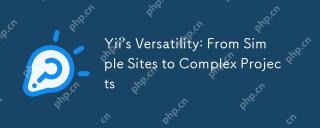 Yiiの汎用性:単純なサイトから複雑なプロジェクトまでApr 21, 2025 am 12:08 AM
Yiiの汎用性:単純なサイトから複雑なプロジェクトまでApr 21, 2025 am 12:08 AMyiiisversatileavssustable ofallsizes.1)simple sites、yiioofferseassetupandrapiddevelopment.2)forcomplexprojects、itModularityandrbacsystemmanageScalabilityandsecurity効果的。
 YiiとPHPフレームワークの未来Apr 20, 2025 am 12:11 AM
YiiとPHPフレームワークの未来Apr 20, 2025 am 12:11 AMYIIフレームワークは、PHPフレームワークの将来の開発において引き続き重要な役割を果たします。 1)YIIは、効率的なMVCアーキテクチャ、強力なORMシステム、ビルトインキャッシュメカニズム、リッチ拡張ライブラリを提供します。 2)コンポーネント設計と柔軟性により、複雑なビジネスロジックと安らかなAPI開発に適しています。 3)YIIは、マイクロサービスやコンテナ化などの最新のPHP機能と技術的なトレンドに適応するために絶えず更新されています。
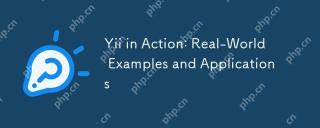 Yii in Action:実際の例とアプリケーションApr 19, 2025 am 12:03 AM
Yii in Action:実際の例とアプリケーションApr 19, 2025 am 12:03 AMYIIフレームワークは、あらゆるサイズのWebアプリケーションの開発に適しており、その利点は高性能で豊富な機能セットにあります。 1)YIIはMVCアーキテクチャを採用しており、そのコアコンポーネントにはActiverCord、ウィジェット、GIIツールが含まれます。 2)要求処理プロセスを通じて、YIIはHTTP要求を効率的に処理します。 3)基本的な使用法は、コントローラーとビューを作成する簡単な例を示しています。 4)高度な使用は、ActiverCordを介したデータベース操作の柔軟性を示しています。 5)デバッグスキルには、デバッグツールバーとロギングシステムの使用が含まれます。 6)パフォーマンスの最適化キャッシュとデータベースクエリの最適化を使用し、コーディング仕様と依存関係インジェクションに従ってコードの品質を向上させることをお勧めします。


ホットAIツール

Undresser.AI Undress
リアルなヌード写真を作成する AI 搭載アプリ

AI Clothes Remover
写真から衣服を削除するオンライン AI ツール。

Undress AI Tool
脱衣画像を無料で

Clothoff.io
AI衣類リムーバー

Video Face Swap
完全無料の AI 顔交換ツールを使用して、あらゆるビデオの顔を簡単に交換できます。

人気の記事

ホットツール

AtomエディタMac版ダウンロード
最も人気のあるオープンソースエディター

SAP NetWeaver Server Adapter for Eclipse
Eclipse を SAP NetWeaver アプリケーション サーバーと統合します。

Dreamweaver Mac版
ビジュアル Web 開発ツール

VSCode Windows 64 ビットのダウンロード
Microsoft によって発売された無料で強力な IDE エディター

WebStorm Mac版
便利なJavaScript開発ツール

ホットトピック
 7751
7751 15
15 1643
1643 14
14 1398
1398 52
52 1293
1293 25
25 1234
1234 29
29


